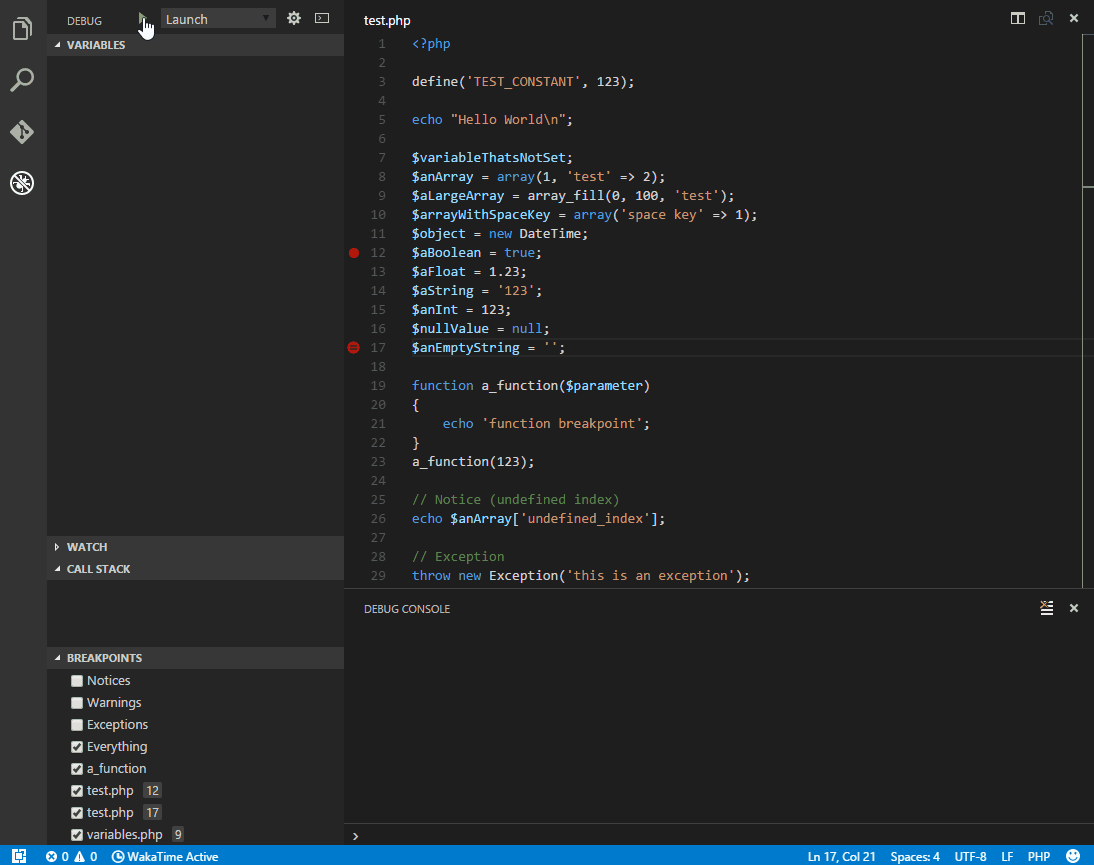場合によっては、phpでアプリケーションをデバッグする必要があります。 オプションのPHPデバッグ拡張機能( marketplace 、 github )をインストールすると、Visual Studioコードはこの機能を提供します。
PHPデバッグのインストール
インストールするには、 Ctrl+p
を押して、 ext install php-debug
コマンドを入力します。 「有効にする」ボタンをクリックすると、最終的に次のような画面が表示されます。
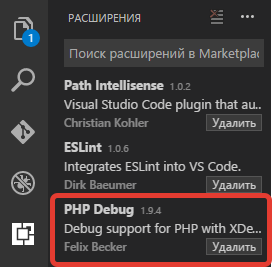
Xdebugをインストールして構成する
PHPデバッグは、デバッグにXdebugを使用します。 Xdebugを設定するには、 リンクをたどってください 。 apacheサーバーは既にローカルマシンにインストールおよび設定されていると想定されています。 以下、手順はWindows用です。 たとえば、 test.php
などのファイルを作成できます。
<?php phpinfo();
ブラウザで開き、ページの内容をダイアログボックスにコピーします。 別の方法:
-
win+R
; -
cmd
+Enter
; -
php -i > phpinfo.text
; - 任意の便利なエディターで
phpinfo.txt
開き、そのすべての内容をダイアログボックスに貼り付けます。

次に、インストール手順に従います.dll
をダウンロードし、その名前を変更せずに指定されたフォルダーにコピーし、 php.ini
ファイルをマニュアルに示されている行に追加します。
さらに、次の行を追加します。 最終的な追加は次のようになります。
[XDebug] zend_extension = C:\xampp\php\ext\php_xdebug-2.4.1-5.6-vc11.dll xdebug.remote_enable=1 xdebug.remote_host=127.0.0.2 xdebug.remote_port=9000 xdebug.remote_autostart=on xdebug.remote_handler=dbgp xdebug.profiler_enable=1 xdebug.profiler_output_dir="C:\xampp\tmp" xdebug.remote_log ="C:\xampp\tmp\xdebug.log"
既に推測したかもしれませんが、この例ではXAMPPがローカルマシンにインストールされています。
行xdebug.remote_host=127.0.0.2
注意してxdebug.remote_host=127.0.0.2
。 デフォルトでは、Xdebugはポート127.0.0.1をリッスンします。 デバッグするサイトのアドレスをここに入力します。
注:Visual Studioコードは、Xdebug 2.5以降では機能しません。 したがって、PHPのバージョンに適した* .dllファイルを選択します。
Visual Studioコードのセットアップ
デバッグパネルを呼び出し(1)、小さな歯車のアイコンをクリックします(2)。
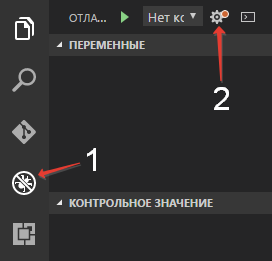
表示されるリストで、 PHP
選択しPHP
。 launch.json
ファイルが自動的に生成されます。
{ "version": "0.2.0", "configurations": [ { "name": "Listen for XDebug", "type": "php", "request": "launch", "port": 9000 }, { "name": "Launch currently open script", "type": "php", "request": "launch", "program": "${file}", "cwd": "${fileDirname}", "port": 9000 } ] }
これで、PHPデバッグのセットアップは終了しました。
Visual StudioコードでPHPをデバッグする
ブラウザでアプリケーション/サイトを開きます。 Visual Studioコードでアプリケーションフォルダーを開きます。 必要なファイルと行にブレークポイントを設定します。 デバッグパネルを開き、 Listen for Xdebug
のListen for Xdebug
(1)コマンドを選択してデバッグを開始します。 開始ボタン(2)を押します。

ブラウザでページを更新してお楽しみください。